ファイルをドロップしてボタンを押すだけの簡単操作だから英語のままでも大丈夫
「Video DVD Maker FREE」は、各種動画ファイルをDVDビデオ形式にエンコードし、DVD±Rへのライティングまでを行える手軽で便利なソフトだ。以前は、画面表示を日本語にする言語ファイルが作られていたのだが、Ver2・4・0・16用のリリース以降更新が途絶えてしまっている。
本体のバージョンごとに専用のパッチが必要な日本語化パッチと違い、言語ファイルはバージョンが違っても使える場合もある。しかし、VDMは最近のバージョンアップで内部仕様が大きく変わったため、現在公開されている日本語言語ファイルは使えなくなってしまっている。
だが、日本語化できないからといって、日本語版ウインドウズでは利用できないというわけではない。使われている英語も中学生レベルの簡単な単語だけだし、操作方法もファイルを登録したりボタンを押すだけだ。英語だからってビビらずに、使ってみよう。
本体のバージョンごとに専用のパッチが必要な日本語化パッチと違い、言語ファイルはバージョンが違っても使える場合もある。しかし、VDMは最近のバージョンアップで内部仕様が大きく変わったため、現在公開されている日本語言語ファイルは使えなくなってしまっている。
だが、日本語化できないからといって、日本語版ウインドウズでは利用できないというわけではない。使われている英語も中学生レベルの簡単な単語だけだし、操作方法もファイルを登録したりボタンを押すだけだ。英語だからってビビらずに、使ってみよう。
 インストーラを実行すると、言語を選択する画面が表示される。「英語 米国 」を選んでおこう
インストーラを実行すると、言語を選択する画面が表示される。「英語 米国 」を選んでおこう
 Video DVD Maker FREEを起動すると、「Select project type」と表示されるので、「Video DVD」を選択し「Ok」を押そう
Video DVD Maker FREEを起動すると、「Select project type」と表示されるので、「Video DVD」を選択し「Ok」を押そう
 「Video DVD」というサブウインドウが表示されるので、「Setup」をクリックして設定画面を出し、「System」の欄で日本のDVDプレイヤ用の規格である「DVD NTSC」を選択する
「Video DVD」というサブウインドウが表示されるので、「Setup」をクリックして設定画面を出し、「System」の欄で日本のDVDプレイヤ用の規格である「DVD NTSC」を選択する
 次に「Timeline」をクリックして動画登録画面を表示し、リスト部分にDVD化したい動画ファイルをドロップしよう。「Next」を押すと、DVD用の形式へのエンコードが始まるぞ
次に「Timeline」をクリックして動画登録画面を表示し、リスト部分にDVD化したい動画ファイルをドロップしよう。「Next」を押すと、DVD用の形式へのエンコードが始まるぞ
 エンコードが完了したら、「Burn」画面が表示されるので、ドライブに空のDVD±Rをセットして「Burn」を押そう。なお、「Browse」を押せば、フォルダ選択画面が表示され、ほかのソフトでバックアップした「VIDEO_TS」フォルダをライティングしたりできるぞ
エンコードが完了したら、「Burn」画面が表示されるので、ドライブに空のDVD±Rをセットして「Burn」を押そう。なお、「Browse」を押せば、フォルダ選択画面が表示され、ほかのソフトでバックアップした「VIDEO_TS」フォルダをライティングしたりできるぞ
 全世界1,000万以上ダウンロード超え!水分補給サポートアプリ最新作『Plant Nanny 2 - 植物ナニー2』が11/1より日本先行配信開始中
全世界1,000万以上ダウンロード超え!水分補給サポートアプリ最新作『Plant Nanny 2 - 植物ナニー2』が11/1より日本先行配信開始中 たこ焼きの洞窟にかき氷の山!散歩を習慣化する惑星探索ゲーム『Walkr』がアップデート配信&6/28までアイテムセール開始!
たこ焼きの洞窟にかき氷の山!散歩を習慣化する惑星探索ゲーム『Walkr』がアップデート配信&6/28までアイテムセール開始! 【まとめ】仮想通貨ビットコインで国内・海外問わず自由に決済や買い物ができる販売サイトを立ち上げる
【まとめ】仮想通貨ビットコインで国内・海外問わず自由に決済や買い物ができる販売サイトを立ち上げる CD/DVD/次世代DVD用の統合ツール「StarBurn」
CD/DVD/次世代DVD用の統合ツール「StarBurn」 パソコンでキャプチャした動画を大画面テレビで見たいん。
パソコンでキャプチャした動画を大画面テレビで見たいん。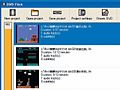 ニコ動の長編FLVを「DVD Flick」でDVD-Videoに収録
ニコ動の長編FLVを「DVD Flick」でDVD-Videoに収録 簡単操作で動画からメニュー付きDVDを自動作成できるDeVeDe
簡単操作で動画からメニュー付きDVDを自動作成できるDeVeDe FLV動画をDVDに書き込んで大きな画面でみんなに見せたいな。
FLV動画をDVDに書き込んで大きな画面でみんなに見せたいな。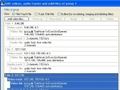 AVIなど動画からメニュー付きDVDを楽に作れるDVDForger
AVIなど動画からメニュー付きDVDを楽に作れるDVDForger
